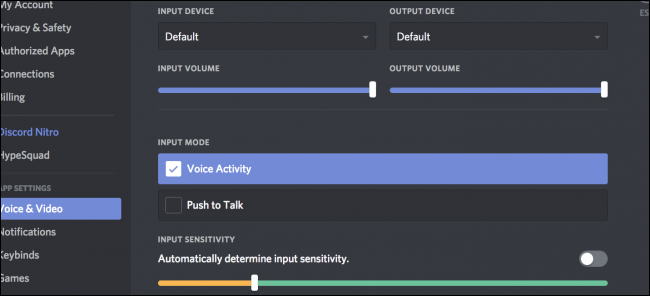Når du har konfigureret din Windows Home Server,vil du tilføje brugere og kontrollere det indhold, de har adgang til. Her ser vi på, hvordan man tilføjer en ny bruger, bestemmer deres adgang til delte mapper, og hvordan man deaktiverer eller fjerner en bruger.
Tilføj en ny bruger
For at tilføje en ny bruger til Windows Home Server (WHS),åbn hjemmeserverkonsollen og vælg Brugerkonti. Der vises en skærm, der rådgiver dig om brugerkonti, giver dig mulighed for at aktivere gæstekontoen og indstille en adgangskodepolitik. For at forhindre, at det dukker op hver gang, skal du klikke på boksen ved siden af Vis ikke denne meddelelse igen Klik derefter på OK.

Klik nu på Tilføj og på skærmbilledet Tilføj brugerkontikommer op. Indtast brugernavnet, logon-navnet, og bestemm, om du vil aktivere Fjernadgang. Fjernadgang giver brugeren mulighed for at oprette forbindelse til serveren via Internettet. Hvis du vælger Fjernadgang, kan du vælge, om de har adgang til delte mapper og hjemmecomputere, kun delte mapper eller hjemmecomputere, og klik derefter på Næste.

Indtast en adgangskode til brugeren to gange, og sørg for, at den opfylder adgangskodekravene.

Vælg derefter den type rettigheder, de har til hver af de delte mapper fra Fuld, Læst eller Ingen.
- Fuld - giver brugeren mulighed for at oprette, ændre og slette filer i de delte mapper.
- Læs - giver brugeren kun mulighed for at læse filerne. De kan ikke oprette, ændre eller slette nogen filer i de delte mapper.
- Ingen - tillader ikke brugeren nogen adgang til filer i de delte mapper.

De valgte indstillinger er konfigureret, og den nye konto tilføjes.
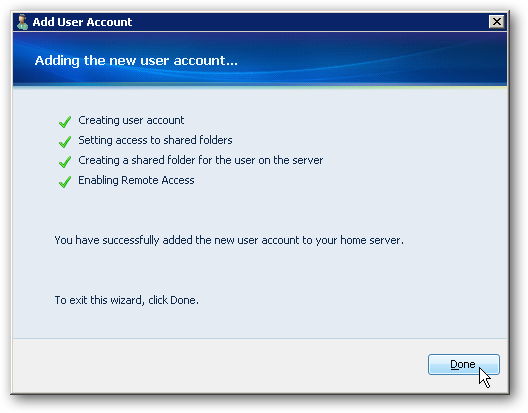
Når du ser på listen over brugere, ser du den nye konto.

Når en bruger logger på deres maskine og forsøger at få adgang til de delte mapper, bliver de bedt om at logge på med det brugernavn og adgangskode, du oprettede til dem.

Hvis du ikke tillader brugeren adgang til en bestemt mappe, hvis de forsøger at få adgang til den, får de følgende netværksfejlmeddelelse.

Hvis brugeren kun har læserettigheder, kan de få adgangfilerne, men foretager ikke ændringer til dem. Ligesom i dette eksempel forsøgte en bruger med kun Læs rettigheder til Music-delingen, at slette en fil og modtog en fejlmeddelelse om Filadgang nægtet.

Passwords
Hvis du vil holde tingene enkle for brugerenskal du muligvis sikre dig, at adgangskoden på maskinen og serverkontoen er den samme. Dette gør det lettere for dem, så de ikke behøver at indtaste serveradgangskoden, hver gang de ønsker at få adgang til de delte mapper. Hvis adgangskoderne ikke er de samme, når de logger på deres maskine, vil de se følgende meddelelse.

De kan klikke på ballonmeddelelsen eller højreklikke på ikonet Hjemmeserverkonsol og vælge Opdater adgangskode.

Vælg derefter alternativknappen ud for Opdater adgangskode, og klik på Ok.

Nu skal brugeren bare vælge Opbevar min adgangskode på hjemmeserveren eller Opbevar min adgangskode på denne computer (hvilken som helst de ønsker) og skriv deres computeradgangskode og adgangskoden til serveren, og klik på Ok.
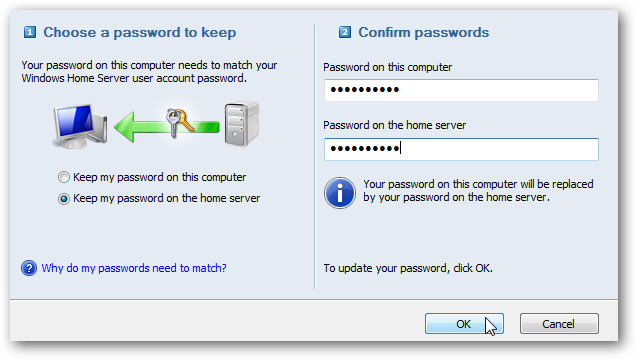
Så får de en meddelelse om, at den blev ændret med succes.

Deaktiver en brugerkonto
Nogle gange vil du måske deaktivere en brugerkonto, så de ikke kan få adgang til filer på serveren. I stedet for at fjerne kontoen helt, er en lettere metode at deaktivere den. Dette forhindrer midlertidigt en bruger i at få adgang til delte mapper på serveren. Højreklik på brugeren under brugerkonti og vælg Deaktiver konto.
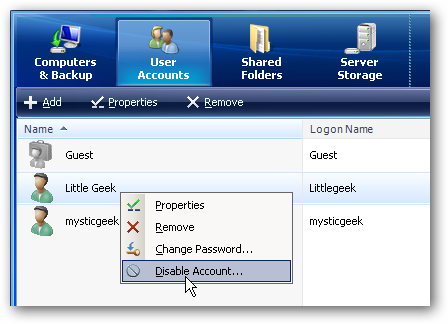
Klik derefter på Ja, når dialogboksen vises, og spørg, om du er sikker.

Når brugeren nu prøver at få adgang til de delte mapper på serveren, får de en meddelelse om, at kontoen i øjeblikket er deaktiveret.

Fjern en brugerkonto
Undertiden skal du muligvis fjerne en brugerkonto fuldstændigt. Højreklik på den brugerkonti, der skal gå, og vælg Fjerne.

Du bliver bedt om at beholde deres delte mappe eller fjerne den. Hvis du tror, du muligvis kan tilføje dem på en fremtidig dato, vil du sandsynligvis beholde den delte mappe. I dette eksempel fjerner vi det.

Dernæst kommer en meddelelse om, at du er ved at fjerne dem og i dette tilfælde slette den delte mappe.

Det er det. Alt fjernes, og når du lukker guiden, vises de ikke længere under Brugerkonti.

Administrer egenskaber for brugerkonti
Undertiden skal du muligvis ændre en brugers adgangskode eller ændre de mapper, de har adgang til. Højreklik på brugerkontoen, og vælg Skift kodeord hvis det er alt hvad du skal gøre, eller Ejendomme for at ændre mappeadgang eller andre egenskaber.

I vinduet Egenskaber under fanen Generelt kan du ændre deres logonnavn, Fjernadgang og Kontostatus.
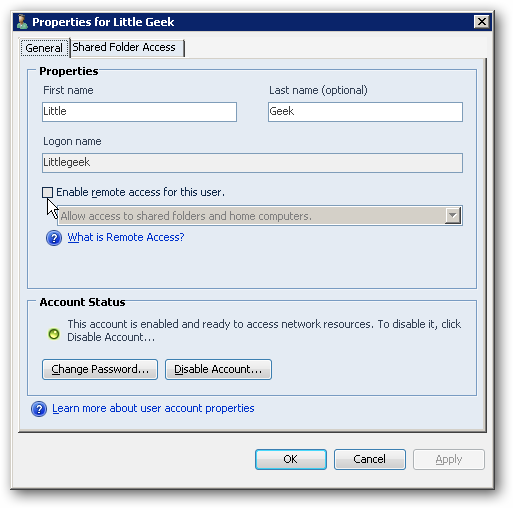
Under fanen Delt mappeadgang kan du gennemgå og ændre den adgangstype, de har, til hver af de delte mapper.

Bemærk, at alle ændringer, du foretager, ikke træder i kraft, før når brugeren er logget af og derefter igen tændt.

Konklusion
Dette skulle komme i gang med at administrere brugerepå dit hjemlige eller små kontornetværk. Husk, at det maksimale antal tilladte konti på WHS er 10… ikke gæstekontoen inklusive. Administrering af dine brugere er en fantastisk måde at administrere den type indhold, de har adgang til, og forhindre dem i at slette vigtige data.